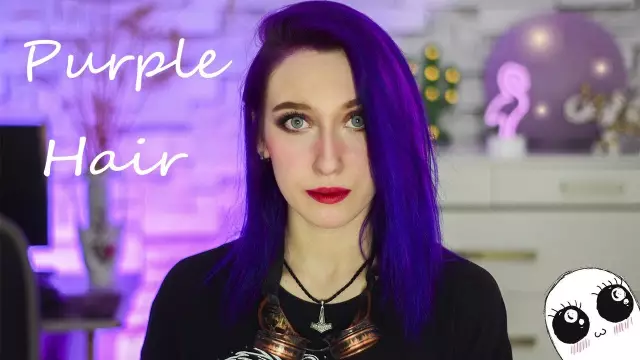თუ ოპერაციული სისტემა მოულოდნელად გაითიშება (მაგალითად, როდესაც ენერგია ითიშება), კომპიუტერის ტექნიკის კომპონენტები და თავად სისტემა შეიძლება დაზიანდეს. ბუნებრივია, რომ შენახული ფაილები, მათ შორის, საოფისე დოკუმენტები, კარგავს შესრულებულ სამუშაოს გარკვეულ ნაწილს ან საერთოდ არ იხსნება. არსებობს სპეციალური ინსტრუმენტები Excel დოკუმენტების აღდგენისთვის.

აუცილებელია
- - ინტერნეტი;
- - მარტივი Excel აღდგენის პროგრამა.
ინსტრუქციები
Ნაბიჯი 1
ჩამოტვირთეთ და დააინსტალირეთ Easy Excel Recovery. ეს პროგრამა ფასიანი პროგრამაა და გადახდის გარეშე თქვენ მხოლოდ პროგრამის დემო ვერსიაზე გექნებათ წვდომა. ამასთან, აღსანიშნავია, რომ ეს პროგრამა ძალიან ეფექტურია და აღდგება თითქმის ყველა Excel ფაილს. მისი ნახვა შეგიძლიათ ვებგვერდზე softodrom.ru.
ნაბიჯი 2
გაუშვით პროგრამა საწყისი ფაილის ორმაგი დაჭერით. პროგრამის მთავარ ფანჯარაში აირჩიეთ ერთი პუნქტი - "ძებნა Excel- ფაილები" (ამ შემთხვევაში, ამ ტიპის ყველა ფაილი იპოვნება და ჩამოყალიბდება სიაში) და "ფაილის გახსნა" (თქვენ მიუთითეთ კონკრეტული დოკუმენტი). თქვენი არჩევანის გაკეთების შემდეგ დააჭირეთ ღილაკს "წინ".
ნაბიჯი 3
თუ თქვენ აირჩევთ ყველა ფაილს, პროგრამა მოგთხოვთ დანიშნოთ მყარი დისკის დანაყოფი, სადაც გსურთ მოძებნოთ. შემდეგ, მცირე ლოდინის შემდეგ, ფაილების სია გამოჩნდება ეკრანის მარცხენა მხარეს, ხოლო არჩეული ფაილი გამოჩნდება მარჯვნივ. შეგიძლიათ ერთდროულად მოძებნოთ ყველა ადგილობრივი დისკი, მაგრამ გასათვალისწინებელია ის ფაქტი, რომ ასეთი მონაცემების ძალიან დიდი რაოდენობა შეიძლება იყოს.
ნაბიჯი 4
შეარჩიეთ ფაილების ველი, რომლის აღდგენა გსურთ და დააჭირეთ პროგრამის პანელის შესაბამის ხატულას. თქვენ უნდა მიუთითოთ აღდგენილი ფაილების შენახვის ადგილმდებარეობა და დააჭირეთ ღილაკს "შემდეგი", რომ აღდგენის პროცედურა დაიწყოს. არ მიუთითოთ იგივე ადგილი, სადაც ფაილი იყო. ჩადეთ თქვენი პორტატული მოწყობილობა და შეინახეთ იქ ყველა ამოღებული დოკუმენტი.
ნაბიჯი 5
პროგრამის მუშაობის დასრულების შემდეგ, გახსენით ამოღებული ფაილების Explorer- ში შენახვის დირექტორია და შეამოწმეთ მუშაობის შედეგები. შეგიძლიათ დაიცვას აღდგენის პროცედურა ნებისმიერი Excel ფაილისთვის. ზოგადად, შეგვიძლია ვთქვათ, რომ არ არის რთული დაზიანებული Excel ფაილების აღდგენა, მთავარია, რომ გქონდეს სპეციალური პროგრამული უზრუნველყოფა.